CRM-Integration
Anforderungen
- Go Wallboard
- Eine gültige Seriennummer mit CRM-Lizenz
Zugriff auf die CRM-Konfiguration
Klicken Sie auf Datei > Konfiguration, um auf die CRM-Integrationsoptionen zuzugreifen.
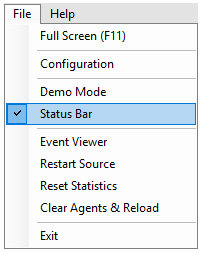
Navigieren Sie zum Tab Lizenzierung:
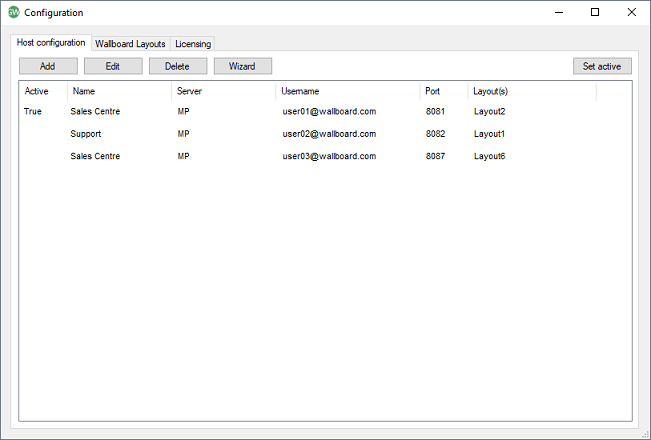
Klicken Sie auf die Schaltfläche 'CRM konfigurieren'.
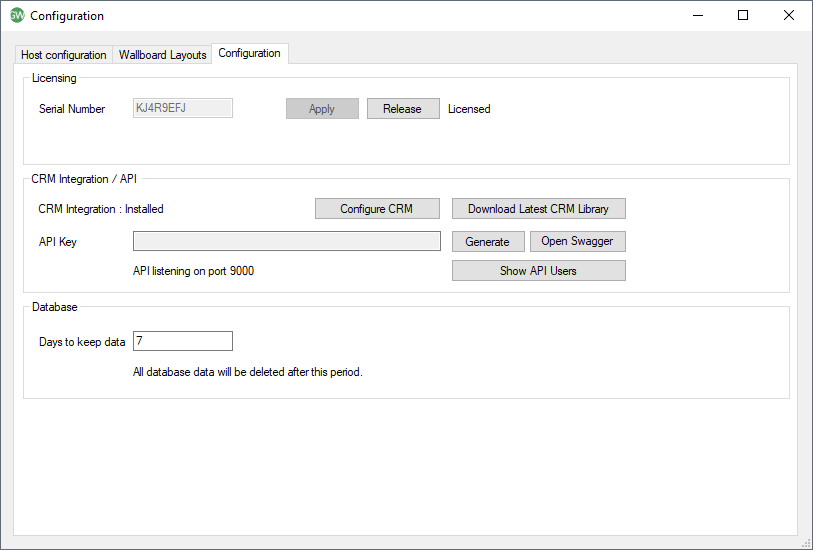
Hinweis:Benutzer müssen die CRM-Bibliothek herunterladen, bevor sie Integrationen durchführen können.
So installieren Sie die CRM-Bibliothek
Zum Installieren klicken Sie auf die Schaltfläche 'Neueste CRM-Bibliothek herunterladen'.
Führen Sie nach dem Herunterladen der BroadWorks CRM-Integrationsdatei die .exe aus und folgen Sie dem Bildschirmassistenten, um die CRM-Bibliothek zu installieren.
Machen Sie einen Neustart von Go Wallboard
So konfigurieren Sie eine CRM-Integration
Gehen Sie zur Konfiguration und navigieren Sie zum Tab Lizenzierung -klicken Sie dann auf die Schaltfläche CRM Konfigurieren.
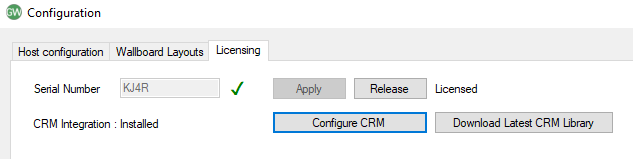
Klicken Sie auf (Neu hinzufügen)
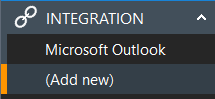
Klicken Sie auf das Dropdown-Menü, um eine verfügbare Integration auszuwählen:
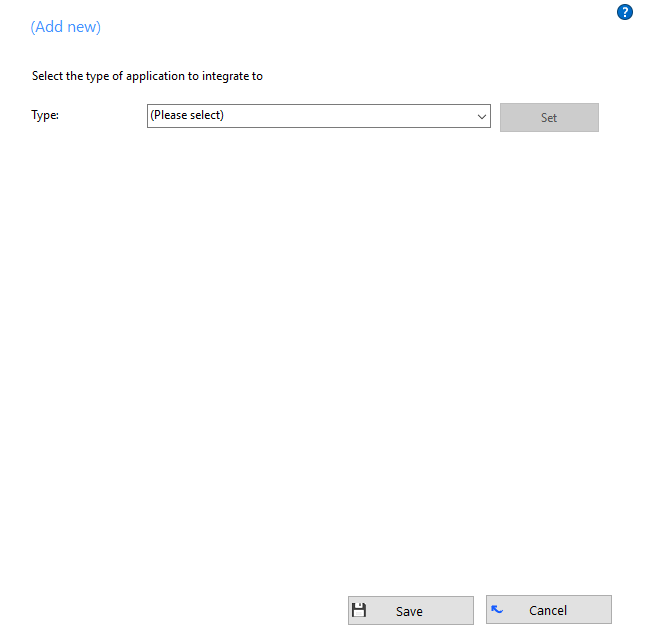
Um eine von Ihnen eingerichtete Datenbank zu ändern, klicken Sie deren Name in der Liste. Sie können auch den Namen anklicken und dann "Entfernen" klicken, wenn Sie die Integration nicht mehr brauchen.
Für Anwendungen wie Outlook, versucht die Software Standardeinstellungen zu finden und zu verwenden, die für Sie 'einfach funktionieren', so dass Sie nichts weiter zu tun brauchen. Bei komplizierteren Datenbanken unterstützt die Software Sie soweit wie möglich. Sie müssen der Software aber unter Umständen helfen, indem Sie beispielsweise Ihr Passwort eingeben oder den Speicherort der Datenbankdateien angeben.
Klicken Sie auf "Speichern", um alle neuen oder bearbeiteten Einstellungen zu speichern. Klicken Sie auf "Abbruch", um alle Änderungen zu verwerfen.
Klicken Sie bitte auf (?), um eine detaillierte Anleitung zur Konfigurationsintegration für unterstützte Standardanwendungen zu erhalten.
Wenden Sie sich bitte an Ihren Dienstleister, wenn Sie andere Integrationen aktivieren möchten.

Verwendung des 'CRM1' Layouts als Beispiel
Das CRM1 Layout zeigt CRM-Kontaktinformationen (Kontaktname und/oder Kontaktfirma) an, sowie Details zu Call Center, CLI, Agentenname und Anrufdauer.


 Report this page
Report this page